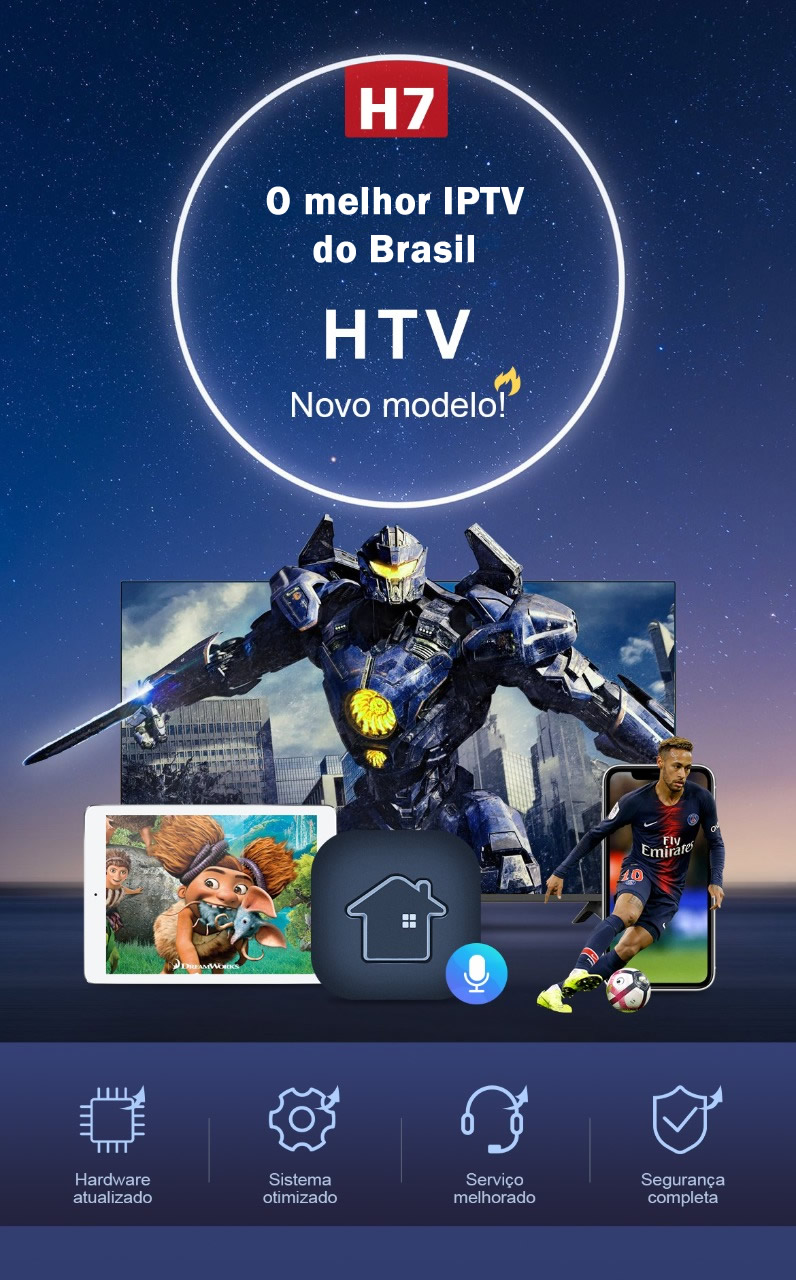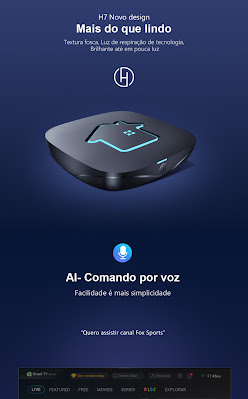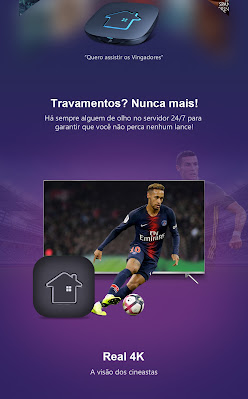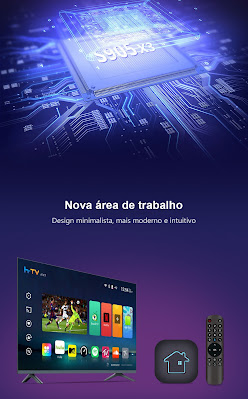Aprenda a montar CS desde o ZERO
O que irá precisar? Quanto vou gastar?
Como adquirir usuários? Tutorial com a resposta destas e outras
perguntas está no link para download.
Atenção: Esta apostila é longa com um material em espanhol que está na internet não sendo de propriedade do Portal Zeamerica não nos responsabilizamos pelo mau uso. Qualquer uso é de única e responsabilidade do usuário.
Servidores de cardsharing são usados para dividir um cartão de acesso condicional de uma operadora de tv por assinatura com um ou mais receptores de tv que não são os receptores oficiais da operadora de tv.
Evidentemente montar um servidor de cardsharing é uma atividade proibida e perseguida não só aqui no Brasil, mas também em outros países.
Como é montado um servidor de cardsharing? Podemos explicar como se fazer isto de uma maneira que não comprometa a intenção didática deste artigo e sem incentivar as pessoas a fazer este servidor.
Esta postagem não tem a intenção de se aprofundar e falar sobre os processos técnicos, até por que na internet já existem dezenas de tutoriais em diversas línguas explicando o processo em detalhes.
O que vamos falar aqui para vocês é baseado na montagem de um servidor de cardsharing NewCS.
O que é necessário para montar o servidor de cardsharing NewCS:
– Um computador com sistema operacional Windows ou Linux,
– Um cartão de acesso condicional da operadora de tv que use uma criptografia possível de ser compartilhada via cardsharing, o NewCS aceita diversos tipos de criptografia, mas várias das criptografias mais atuais não é possível de se compartilhar.
– Um leitor SmartCard compatível com o cartão de acesso condicional da operadora de tv e um programa de interface do leitor de smartcard.
– Um programa servidor NewCS.
– Uma placa DVB para captar os canais do satélite
– Um programa DVB para sintonizar os canais do satélite.
– Um plugin que extrai as keys de cada canal do satélite e as envia para o programa servidor NewCS.
Como é que se coloca tudo isto para funcionar?
– Primeiro é necessário instalar o software servidor NewCS e então configurar ele para conversar com o leitor de SmartCard, claro, o cartão condicional da operadora de tv deve estar lá dentro.
– Em seguida cria-se, através de um arquivo de configuração no software NewCS, os nomes de usuário e senha que poderão logar naquele servidor, bem como a configuração da porta de acesso ao servidor.
– Aí é só colocar o servidor para rodar, mas ele ainda não vai estar compartilhando chave de acesso nenhuma da operadora.
Para isto é necessário
– Instalar o programa que vai controlar a placa DVB e colocar então a placa para captar os canais a serem compartilhados.
– Instalar o plugin que vai extrair as chaves de acesso de cada canal e enviar estas chaves de acesso ao servidor NewCS.
– Configurar o plugin para que envie as chaves de acesso ao servidor NewCS.
Desta maneira, com tudo rodando, o software servidor NewCS já estará recebendo as chaves de acesso e enviando estas chaves de acesso para a rede, aí é só configurar a rede para que ela receba acessos remotos ao servidor de cardsharing ou mesmo para que estes acessos sejam feitos somente na rede interna.
Na Europa é mais comum que pessoas montem servidores de cardsharing somente para uso em usas redes internas de casa, não tenho ouvido falar desta prática no Brasil mas acredito que existam sim algumas poucas pessoas que montaram servidores de cardsharing para uso pessoal ou de suas famílias.
Reforçamos que montar estes servidores é proibido no Brasil e não incentivamos essa prática a ninguém.
Se concorda baixe a apostila e boa sorte!
Receba a apostila de COMO MONTAR CS DESDE O ZERO Grátis no seu email.
Cadastre seu email abaixo e Ganhe o E-Book totalmente grátis de “Montagem e Manutenção de Antenas Parabólicas” e “Aprenda a Montar CS desde o Zero”. Você receberá o link no seu email.
Atenção: Acesse o seu email, e não esqueça de acessar a caixa de lixo eletrônico onde estará o nosso email enviado com o link para baixar a apostila. No link que deixamos abaixo ao clicar vai aparecer uma imagem como essa:
digite o seu email em “your email adress” (sem erros)
no campo abaixo digite as letras que apareceram em azul e depois clicar em “Complete Subscription Request”. Pronto. Receberá o link da apostila no seu email.